调试 条件断点
来源:互联网 发布:淘宝为什么不卖彩票了 编辑:程序博客网 时间:2024/05/24 03:22
3.3 条件断点(Conditional Breakpoint)
假设你在多次迭代(循环)处理数据而你只想调试其中某几次迭代。这意味着你想根据某些特定条件暂停你的程序。Visual Studio断点允许你设置条件断点。当且仅当条件满足时,调试器才会停住。
首先,你需要在你想暂停执行处设置断点。然后右击红色的断点图标。右键菜单中点击”条件“。
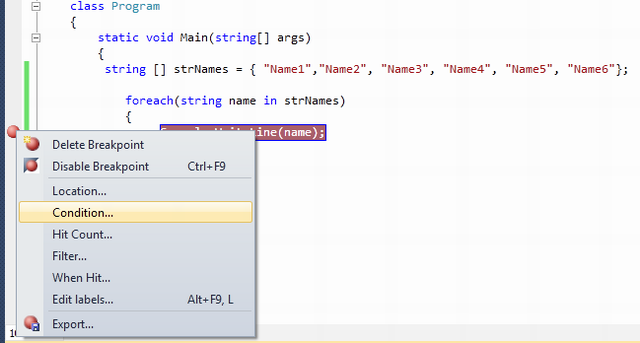
图: 设置断点条件(Set Breakpoint Condition)
点击右键菜单中的”条件“后,会弹出下面的对话框设置断点的条件。
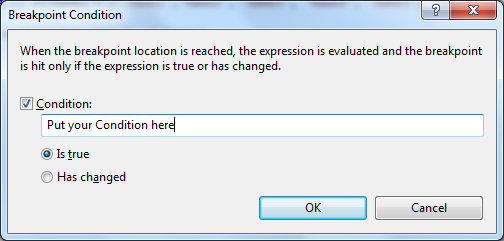
图: 断点条件设置
假设你要调试下面的代码块:
- class Program
- {
- static void Main(string[] args)
- {
- string [] strNames = { "Name1","Name2", "Name3", "Name4", "Name5", "Name6"};
- foreach(string name in strNames)
- {
- Console.WriteLine(name); // Breakpoint is here
- }
- }
- }
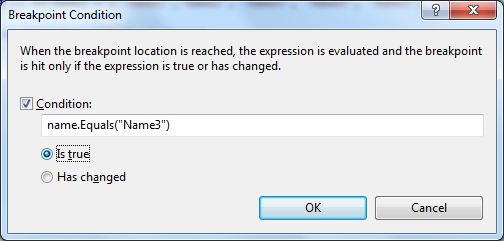
图: 设置断点条件
查看断点符号。它应该看上去像是一个加(+)号在断点符号内部,这表示该断点是条件断点。

图: 条件断点符号(Conditional Breakpoint Symbol)
设置断点的条件之后,在调试程序,调试器只会在满足给定条件时才停住。

图: 条件断点命中(Conditional Breakpoint hit)
条件输入框的自动补全(intellisense):上面给出的断点条件非常简单,可以非常容易的写到条件文本框中。有时你可能需要定义很大很复杂的条件。不必担心,VS为条件文本输入框也提供了自动补全功能。因此,在条件框中输入就像是在编辑器中一样方便。如下图。
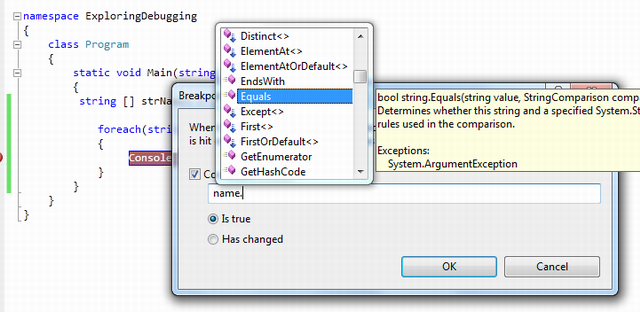
图: 条件文本框的自动补全(intellisense in condition textbox)
我几乎讲解了条件断点的所有内容。除了下面这点。在条件窗口中有两个选项:
- Is True
- Has Changed
我们已经看到”Is True“选项的用途了。”Has Changed“用在当你想在某些值变为某些特定值的时候停住。
0 0
- VisualStudio调试-----条件断点
- 调试 条件断点
- Jlink 命令调试-断点/条件断点
- 调试时设置条件断点
- 调试时设置条件断点
- gdb断点的条件调试
- eclipse条件断点调试设置
- VS中条件断点调试
- VB调试中的条件断点
- VS调试-API条件断点
- Eclipse调试技巧:远程调试,条件断点和异常断点
- gdb调试: 多线程-宏-条件断点
- 利用条件断点进行程序调试
- WinDBG 调试技巧之设置条件断点
- Java调试技巧01(使用条件断点)
- MATLAB程序调试中设置条件断点
- Eclipse设置条件断点调试java程序
- VC6下 断点调试之条件断点的使用
- 清一解读:美国教育的八大缺陷
- 调试 数据便签 鼠标悬停变量上面 出现该变量的值 窗口
- 防火墙真的让中国网民与世隔绝吗?
- Armhf 中安装 ROS Indigo 的方法
- Android:网络框架android-async-http 1.4.6-1.4.9更新概述
- 调试 条件断点
- linux下shell脚本移动、复制文件笔记
- LITTLE SHOP OF FLOWERS(2)
- noip2011(day2)题解
- mac系统升级及安装搜狗输入法
- Java Web实践专题——访问路径问题
- 页面实现
- 变态跳台阶算法分析
- 浮点数存储规则


